Der Mechanismus eines Computerbenutzers, der auf verschiedene Verzeichnisdateien auf verschiedenen Festplattenpartitionen zugreift, ist vergleichsweise ähnlich wie SSH verwendet wird, um auf entfernte Maschinen zuzugreifen, die in einem gemeinsamen oder anderen Netzwerk vorhanden sind.
[Das könnte Ihnen auch gefallen:So deaktivieren Sie die SSH-Anmeldung für einen bestimmten Benutzer unter Linux]
Dieses Netzwerk kann öffentlich wie das Internet oder privat wie LAN (Local Area Network) sein und SSH macht es möglich, dass diese Maschinen zugänglich sind, aber was ist mit dem Herunterladen der zugehörigen Dateien?
Voraussetzungen
Dieser Artikel richtet sich an Linux-Benutzer in einer Desktop-Umgebung, die über SSH auf Dateien in einer Remote-Linux-Serverumgebung zugreifen und diese herunterladen möchten.
Sie müssen über einen authentifizierten Zugriff auf diese beiden Linux-Umgebungen verfügen und mit der Linux-Befehlszeilenschnittstelle vertraut sein.
Grundlegende Syntax der Verwendung von SSH mit SCP-Befehl
Die SSH (Sichere Shell )-Protokoll wird verwendet, um das SCP zu aktivieren (Sichere Kopie )-Befehl, um bestimmte Datei-Download-Ziele von einer Linux-Serverumgebung in eine Linux-Desktopumgebung erfolgreich zu erreichen.
Die Standard-Syntax für die Verwendung von SSH Befehl mit dem SCP Befehl sieht wie folgt aus:
$ scp username@server_url_or_ip:/path/to/downloading/file/from/server /path/to/download/location/on/desktop
Zunächst sollten Sie den Benutzernamen und die IP-Adresse oder den Hostnamen des entfernten Servers kennen, von dem Sie eine bestimmte Datei abrufen möchten.
Zweitens sollten Sie den relativen Pfad zum Speicherort Ihrer Download-Datei auf dem Remote-Server und den relativen Pfad zum Speicherort der Download-Datei auf Ihrem Desktop-Computer genau angeben.
Dateien in Remote-Linux mit SSH erstellen
Sie können durch drei Techniken erfolgreiche Dateidownloads von einer Remote-Linux-Serverumgebung in eine Linux-Desktopumgebung erreichen.
Bevor wir auf die drei Techniken zum Herunterladen von SCP-Dateien verweisen, lassen Sie uns zunächst einige Dateien auf unserem Server haben, die wir herunterladen möchten. Wenn diese Dateien bei Ihnen bereits vorhanden sind, können Sie loslegen. Alles, was Sie brauchen, ist der richtige relative Pfad der Dateien.
$ ssh [email protected]
Erstellen Sie Dateien auf einem Remote-Linux-Server.
$ touch LinuxShellTips_secrets.pdf && ls $ touch LinuxShellTips_certification.pdf && ls $ touch LinuxShellTips_for_beginners.pdf && ls
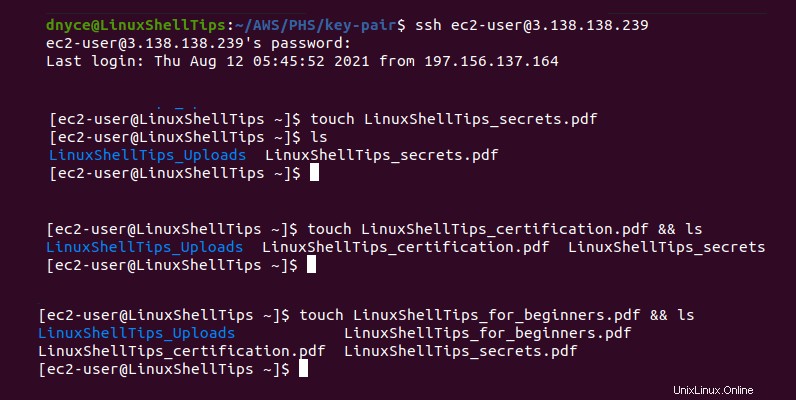
Sehen wir uns drei Möglichkeiten zum Herunterladen von Dateien von einem Remote-Linux-Server an.
Laden Sie Remote-Dateien mit dem SCP-Befehl unter Linux herunter
In Bezug auf die obige Syntaxregel können wir unsere erste Datei mit dem folgenden Ansatz von Ihrer Desktop-Umgebung herunterladen.
$ scp [email protected]:/home/ec2-user/LinuxShellTips_secrets.pdf /home/dnyce/Desktop/files
Prüfen Sie, ob die heruntergeladene Datei existiert:
$ cd /home/dnyce/Desktop/files && ls
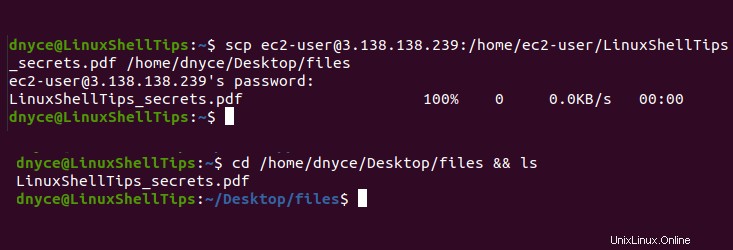
Entfernte Dateien mit Portnummer mit dem SCP-Befehl unter Linux herunterladen
Möglicherweise haben Sie einen nicht standardmäßigen Port definiert oder möchten einen Standardport in Ihrer Linux-Serverumgebung verwenden, um alle Remote-Dateidownloads zu verarbeiten. In diesem Fall sollten Sie sich an folgende Syntaxregel halten:
$ scp -P port_number username@server_url_or_ip:/path/to/download/file/on/server /path/to/download/location/on/desktop
Lassen Sie uns versuchen, die zweite von uns erstellte Datei herunterzuladen:
$ scp -P 22 [email protected]:/home/ec2-user/ LinuxShellTips_certification.pdf /home/dnyce/Desktop/files

So wie es aussieht, war der Download erfolgreich.
Entfernte Dateien mit privatem Schlüssel mit dem SCP-Befehl unter Linux herunterladen
Wenn der von Ihnen verwendete Remote-Server Sie auf einen privaten Schlüssel/ein Zertifikat für Ihre Remote-Verbindungen beschränkt, machen Sie sich keine Sorgen. Mit der folgenden Syntax können Sie immer noch Dateien aus der Ferne herunterladen.
$ scp -i private_key/certificate_file.pem username@server_url_or_ip:/path/to/download/file/on/server /path/to/download/location/on/desktop
Lassen Sie uns versuchen, die dritte Datei herunterzuladen, die wir mit diesem Ansatz erstellt haben.
$ scp -i my_file_name.pem [email protected]:/home/ec2-user/ LinuxShellTips_for_beginners.pdf /home/dnyce/Desktop/files
Ihre Terminalinstanz sollte sich im selben Pfad wie diese Zertifikatsdatei befinden.

Lassen Sie uns abschließend prüfen, ob die drei heruntergeladenen Dateien vorhanden sind:
$ cd /home/dnyce/Desktop/files && ls

Durch Verwendung eines Platzhalters (*) , könnten Sie alle diese Dateien auf einmal herunterladen, da sie eine gemeinsame Dateierweiterung haben.
$ scp [email protected]:/home/ec2-user/*.pdf /home/dnyce/Desktop/files
Dieses Tutorial hat uns beigebracht, wie man SCP verwendet (Sichere Kopie ) über das SSH-Protokoll, um bestimmte Dateidownloads von einem Remoteserver durchzuführen. Die abgedeckten Ansätze sind flexibel genug, um Ihre Anforderungen zum Herunterladen von Remote-Dateien zu erfüllen.